
 |
|
Программирование >> Процедурные приложения
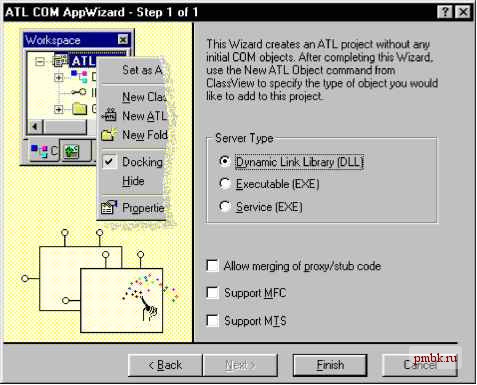 Рис. 23.2. Окно мастера ATL-проекта В группе опций ServerType установите переключатель DynamicLinkLibrary (DLL) и щелкните на кнопке Finish. Откроется окно NewProjectlnformation с итоговой информацией о создаваемом ATL-проекте (рис. 23.3). New Project Information ATL COM AppWizard will create a new skeleton project with the following specifications: COM project Polijgon.dsp COM Server name: Polygon.dll DLL initialization code in Polijgon.cpp IDL source in Polygon.idl ProxiiStub makefile in Polygonps.mk reject DirectoriJ: D:\Temp\PoliJgon 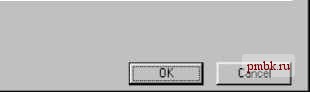 Рис. 23.3. Диалоговое окно New Project Information Щелкните на кнопке ОК, чтобы запустить процесс генерирования кода программы. Пока что мастер создал лишь оболочку проекта, в которую необходимо добавить один или несколько элементов управления. Это можно сделать с помощью мастера ATL-объектов, который вызывается по команде NewATLObject... из меню Insert(рис. 23.4). 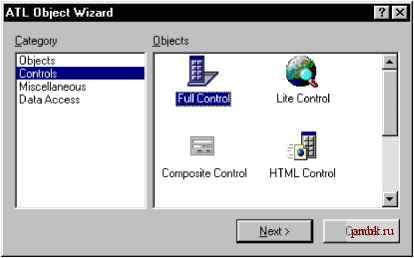 Рис. 23.4. Мастер ATL Object Wizard позволяет добавлять в ATL-проект различные элементы управления В окне мастера в списке Category выберите элемент Controls, затем в списке Objects- элемент FullControl и щелкните на кнопке Next. В открывшемся диалоговом окне вам представится возможность задать различные параметры конфигурации создаваемого элемента управления. Сначала на вкладке Names в поле ShortName введите имя объекта - Polyctl. Все остальные поля будут автоматически инициализированы самим мастером (рис. 23.5). 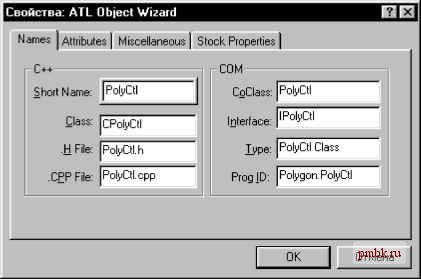 Рис. 23.5. В окне свойств можно установить характеристики элеменета управления Теперь перейдите на вкладку Attributes и установите опции Support ISupportErrorInfo и Support Connection Points (рис. 23.6). Свойства: ATL Object Wizard Names Attributes Miscellaneous] Stock Properties ] -Threading Model-i pInterface С Single f* Apartment С Both С Free Dual Custom pAggregation-1 Yes Г No SupportISupportErrorlnfo 1 iSupport Connection Pointsj ~ Free Threaded Marshaler □ K Отмена Рис. 23.6. На вкладке Attributes устанавливаются служебные опции Далее активизируйте вкладку StockProperties и выберите свойство FillColor, которое будет поддерживаться элементом управления (рис. 23.7). Щелкните на кнопке ОК, после чего мастер добавит в проект код элемента управления. Процесс завершен, и теперь в меню Build можно выбрать команду Build или RebuildAll для компиляции проекта. По окончании компиляции задайте в меню Tools команду ActiveXControlTestContainer, чтобы протестировать созданный элемент управления.
|
|
© 2006 - 2025 pmbk.ru. Генерация страницы: 0
При копировании материалов приветствуются ссылки. |